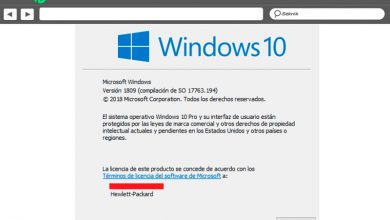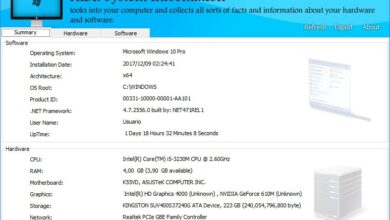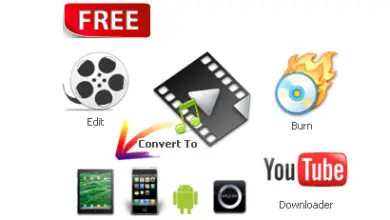Hoe maak je een budget voor je bedrijf of bedrijf in Microsoft Excel? Stap voor stap handleiding

Vandaag Excel is geclassificeerd als de belangrijkste spreadsheet gebruikt om te presteren een groot aantal wiskundige, statistische en financiële taken . Sindsdien is het, dankzij de verschillende opties en tools die het biedt, vereenvoudigt de uitvoering van allerlei numerieke berekeningen .
Daarom wordt het beschouwd als een programma dat bij de suite hoort Microsoft Office speciaal ontworpen voor voldoen aan de behoeften van professionals op administratief en boekhoudkundig gebied . Daarom stelt het u in staat om eenvoudig een budget maken .
Dus, veel gebruikers kiezen ervoor om Excel om hun professionele taken te vervullen en dankzij dit zal het heel gemakkelijk zijn om elk type budget voor een bedrijf of bedrijf verwerken . Dan leggen we uit hoe u het kunt doen en andere interessante informatie .
Wat zijn alle kosten om rekening mee te houden bij het budgetteren?
Op economisch niveau wordt een budget gedefinieerd als: de hoeveelheid geld die nodig is om een bepaald project te voltooien of een bepaald aantal kosten te dekken die nodig zijn om een doel of doelstelling te bereiken . Het is dus een verwachte waarde die het mogelijk maakt: schat de totale kosten die het uitvoeren van een specifiek plan met zich mee zal brengen .
In die zin is het hoofddoel van een begroting is gebaseerd op de definitie en/of vaststelling van een economisch beleid rond de uitgevoerde financiële uitgaven . Daarom is het belangrijk om alle mogelijke kosten op te sommen en daarom: opnemen in dit document . Daarom zijn er bij het maken van een budget voor een bedrijf, bedrijf of bedrijf enkele aspecten waarmee rekening moet worden gehouden om kwaliteitsresultaten verkrijgen .
Daarom specificeren we hier elk van de kosten die in deze gevallen moeten worden beoordeeld:
- een lijsten de maandinkomen .
- een lijsten dynamische vaste lasten dat moet elke maand gebeuren.
- Un voorraad dynamische kosten die van maand tot maand verschillen .
- Le geldstroom in zijn geheel.
- Un calcul van het verschil tussen uitgaven en inkomsten .
Daarnaast is het ook aan te raden om een reeks fasen of stappen volgen om naar tevredenheid te budgetteren .
Hier noemen we ze allemaal:
- Stel financiële doelen , definieer welke schuld u verschuldigd bent en specificeer welke uitgaven u probeert te besparen.
- Identificeer huidige inkomsten en uitgaven voordat u een verbruiksplan maakt.
- Geef alles aan in de onkostenbegroting , inclusief lopende kosten en besparingen die nodig zijn om het project uit te voeren, evenals kapitaalgoederen, directe arbeid, grondstoffen en belastingen.
- Zet de begroting in beweging , dat wil zeggen, begin met uw aanvragen om het bestedingsplan gunstig te volgen. Dit werkt voor het beheren van rekeningsaldi en het bijhouden van uitgaven.
- Evalueer of bestudeer het budget periodiek en daarmee in staat zijn om te bepalen of er iets mis is.
Stappen om een budget te maken in Microsoft Excel voor uw startup of bedrijf
Zodra al het bovenstaande is gedetailleerd, is het tijd om alle stappen te kennen die u moet nemen om creëer een kwaliteitsbudget voor elk bedrijf, vanuit het comfort van Microsoft Excel .
Hiermee rekening houdend, zijn er twee manieren om dit te doen en in principe worden ze gedaan door een sjabloon en handmatig:
Met een model
Zelfstandigen moeten in hun dagelijks leven allerlei financiële informatie beheren om een optimale onderneming te starten en daarmee budgetten maken , vergelijk de prijzen van leveranciers, weet hoeveel geld ze ontvangen en hoeveel kosten er zijn om controle te garanderen optimale . Daarom is het erg handig om werk met Excel-compatibele sjablonen ervoor .
Zo leren wij u hoe u in deze gevallen te werk moet gaan zodat u uw financiële begroting niet handmatig hoeft op te stellen:
- De eerste stap die je moet nemen is om zoek en download een budgetsjabloon in .xlsx-formaat direct te gebruiken in Excel .
- Nadat u hebt gedownload, moet u naar een lege spreadsheet van het programma gaan en de gedownloade sjabloon openen. Om dit te doen, klik op het tabblad "Bestand", klik op "Openen" en selecteer vervolgens "Bladeren" om de mappen op uw computer te vinden en dubbelklik op het betreffende document.
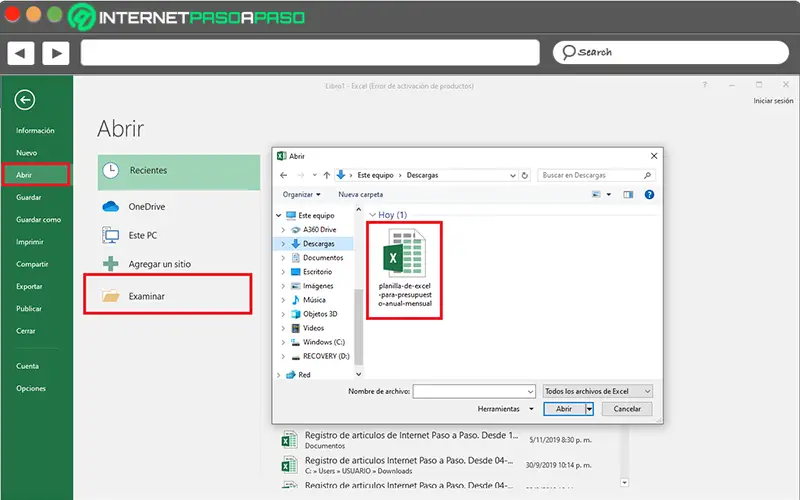
- Nu zie je automatisch de sjabloon in uw Excel-document . Dus het wordt tijd om wijzig en/of bewerk elk van de voorziene velden , afhankelijk van uw budgettype en alle informatie die u moet markeren.
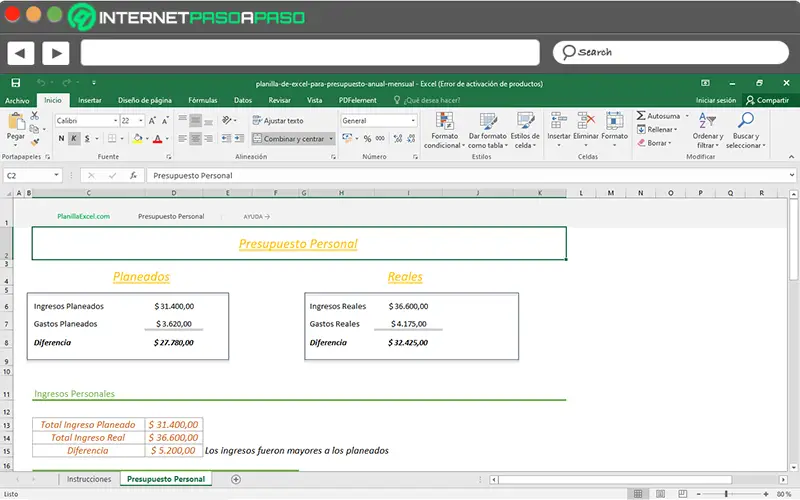
- Bovendien kunt u met behulp van de bewerkingstools van Excel gemakkelijk pas de sjabloon naar wens aan .
Zoals je kunt zien, is het een zeer eenvoudige methode om te implementeren, maar ook praktisch; om een willekeurig bedrag aan budgetten voor te bereiden van Excel , simpelweg door modellen op het netwerk te laten hosten.
handmatig
Aan de andere kant zijn veel gebruikers, in tegenstelling tot het gebruik van een sjabloon om hun documenten te maken , doe het liever handmatig voor een meer maatwerk .
Daarom is het ook relevant om de te volgen stappen uit te leggen om handmatig een professionele begroting in Excel te maken:
- Open eerst een blanco werkmap in het programma, dan klik op cel A1 om de titel van uw budgetpagina in te voeren .
- dan klik op cel A3 van het boek en voeg de Volgende "Artikelen, Artikelen of Parameters" . Om dit te doen, voegt u elk van de secties in waarmee rekening moet worden gehouden, in de vorm van een lijst.
- Nu direct in cel B3 , schrijven "Verdiend inkomen" . Plaats in deze kolom de bijbehorende gekochte tickets voor elk item.
- dan in de doos C3 , voer de term in "Uitgaven" . Natuurlijk moet u in deze lijst alle consumpties van elke sectie op een evenredige manier plaatsen.
- Zodra de budgettabel is gemaakt, ziet u de lijst die u hebt gemaakt met uw verdiende inkomsten en gemaakte uitgaven. Rekening houdend met het feit dat elk van de cijfers die u eraan toevoegt moet overeenkomen met dezelfde periode van de bestudeerde maand .
- Als u daarnaast het formaat van de ingevoerde waarden wilt aanpassen en ze in decimalen wilt weergeven, raden we u aan naar de Excel-werkbalk te gaan en selecteer de optie "Verhoog de decimalen" in de groep Nummers. We raden u ook aan kies het formaat van het boekhoudnummer (valutatype) in deze zelfde groep.
- Om het totale inkomen te berekenen dat in deze periode is verkregen, klikt u op de laatste cel van kolom B om selecteer de optie "Automatische som" in "Start> Wijzig de groep" en selecteer "Som" om op de Enter-toets te drukken en krijg het resultaat in dit vak.
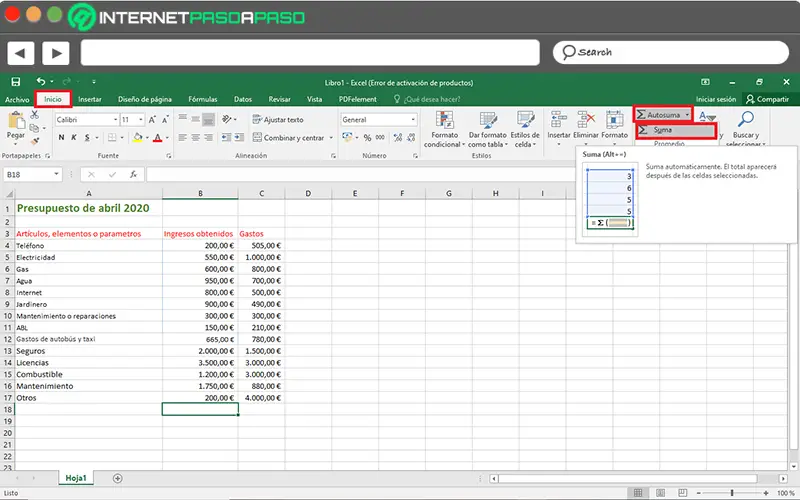
- Later kan je doe dezelfde procedure met kolom C die hoort bij de gemaakte kosten . Met andere woorden, u plaatst uzelf in de laatste cel van deze groep om de vorige procedure uit te voeren.
- Nu in de cel D3, u kunt de term invoeren "Netto-inkomsten" om erachter te komen hoeveel budget u beschikbaar heeft voor elke onderzochte parameter.
- Om de berekening uit te voeren, klikt u vervolgens op vak D4 om voer het teken "=" in, kies cel C4 en voeg het teken "-" toe om cel B4 te selecteren (zoals op de foto te zien is). Dus wanneer u op de Enter-toets drukt, weet u het netto-inkomen voor die parameter en daarom moet u doorgaan met alle andere in de lijst.
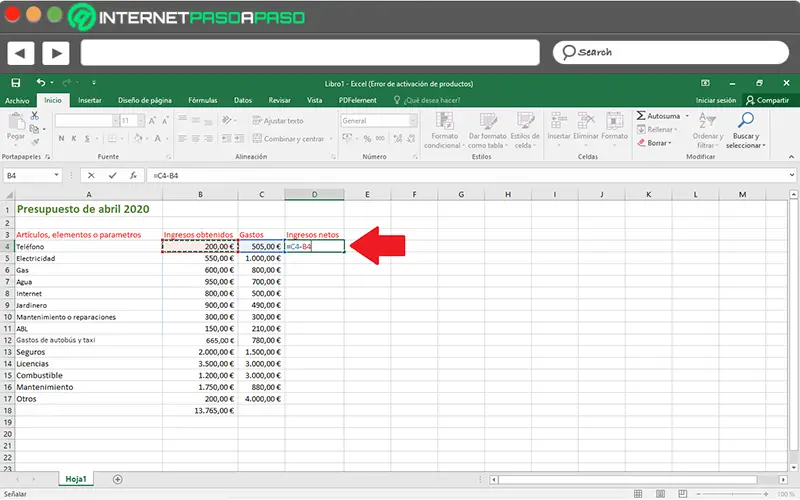
- Indien negatieve resultaten worden verkregen tijdens een van de voorgaande operaties, het vak wordt automatisch weergegeven in rood formaat en het resultaat met dit teken . Wanneer u alle netto-inkomsten krijgt, kunt u het samenvatten zoals we eerder hebben uitgelegd.
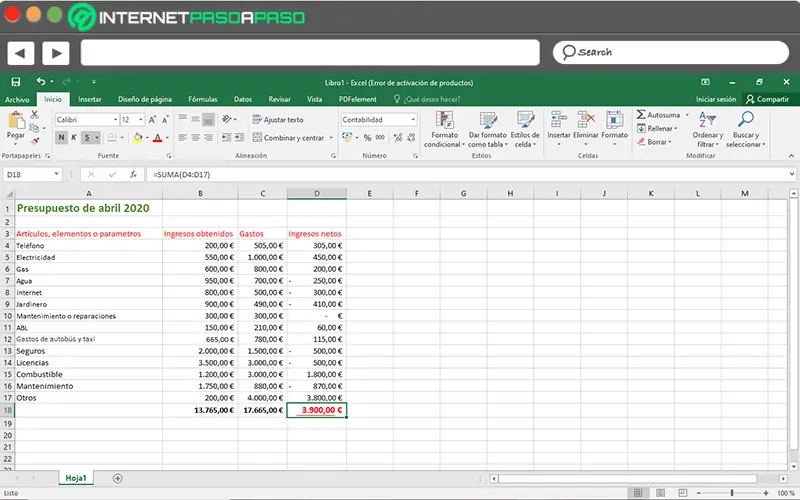
- Ten slotte kunt u, als u wilt, ook uw budgettabel eenvoudig aanpassen. Selecteer in dit geval alle lijsten door de muiscursor te slepen, klik op het tabblad "Invoegen", selecteer "Tabel" en bewerk het uiterlijk of de stijlen met de tools die hetzelfde programma je biedt vanaf het tabblad » Tafelhulpmiddelen> Ontwerpen » .
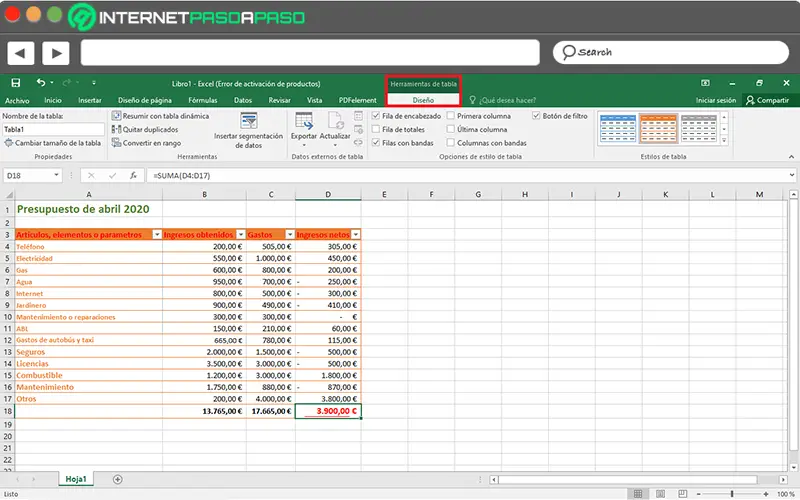
Lijst met de beste sjablonen voor het maken van aangepaste budgetten in Excel
Als u een van die gebruikers bent die er de voorkeur aan geeft om hun gepersonaliseerde offertes te maken met behulp van een sjabloon die compatibel is met compatible Excel , om redenen van gemak en/of productiviteit, zal veel nuttiger zijn om deze documenten te downloaden .
"UPDATE ✅ Wilt u weten hoe u uw bedrijf of bedrijf kunt budgetteren in Microsoft Excel? ⭐ VOER HIER IN ⭐ en leer alles VANAF NUL! ”
Daarom presenteren we hieronder en in de vorm van een lijst enkele interessante alternatieven voor het opstellen van kwaliteitsbegrotingen:
Persoonlijk budget
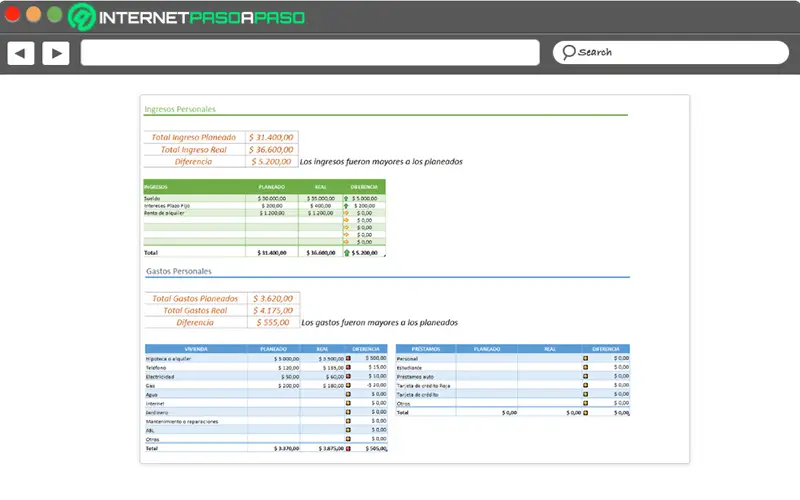
In principe is het een model dat wordt gebruikt om elk van de dagelijkse inkomsten en uitgaven die een persoon maakt . Op deze manier biedt het de mogelijkheid om een vergelijking te maken tussen de verwachte inkomsten en uitgaven ten opzichte van naar de echte .
Met betrekking tot zijn kenmerken onderscheiden we dat het heeft een sectie voor het specificeren van inkomsten en een andere voor het opsommen van alle uitgaven . Het is ook in staat om de kloof te berekenen tussen wat is vastgesteld en wat er is gebeurd, van het laagste detailniveau tot het eindtotaal. Gelukkig het kan voor verschillende worden gebruikt: tijd van periodes (wekelijks, maandelijks of jaarlijks) en het is ook mogelijk om dit model te wijzigen.
Download het persoonlijk budget excel-sjabloon
Kostenbeheersing
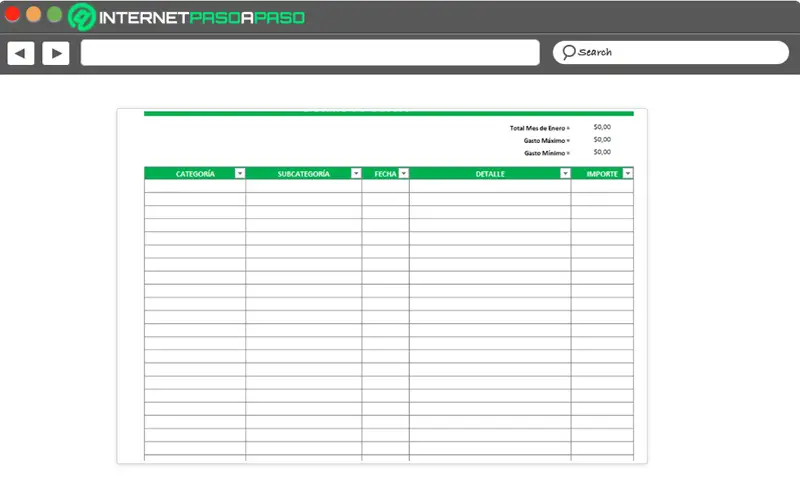
Dit is een ideaal model voor: een optimale en tijdige monitoring van uw kostentoerekening uitvoeren op een volledig gedetailleerd niveau en op een eenvoudige manier . Sindsdien wordt het gebruikt om alle uitgaven maand per maand en zowel per categorie als per bijbehorende subcategorie vast te leggen. Dus elke maand die voorbij is geeft de totale uitgaven, maximale uitgaven en minimale uitgaven weer .
Daarnaast is deze budgetsjabloon voor Excel heeft totalen en percentages van uitgaven met jaarlijkse opening per categorie , om een meer uitputtende studie te maken. Het heeft ook een rapportblad waar het maandelijks alle waarden voor elke groep en subgroep toevoegt en poster même een waarschuwing voor kwaliteitscontrole die waarschuwt voor eventuele fouten wanneer de totalen niet overeenkomen.
Download de Excel-sjabloon voor onkostenbeheer
Budget voor marketing
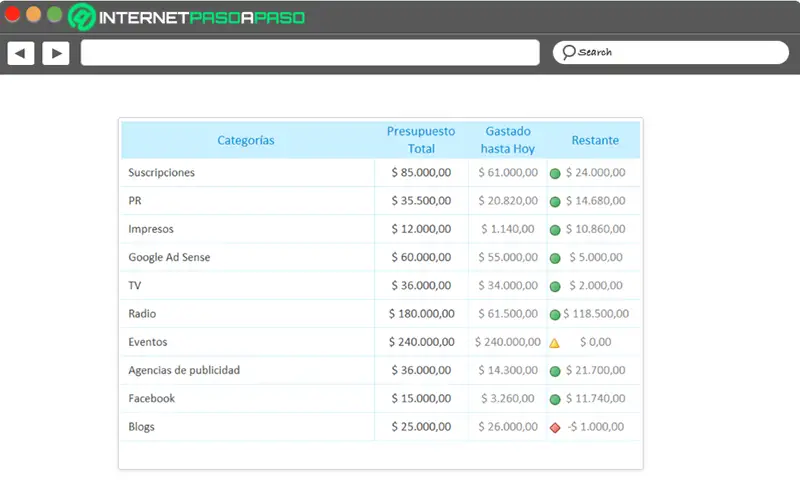
Dit is een marketingplandocument geschreven in termen van kosten, voornamelijk . Op deze manier kunt u de marketinguitgaven beheersen door te identificeren wat er nog van het budget over is dat gedurende de rest van het jaar moet worden verbruikt en, bijgevolg, maakt een goede analyse mogelijk van wat er aan marketing wordt uitgegeven .
Een van de meest interessante functies, we benadrukken dat het een plug heeft waarmee je: vermeld elk marketingmedium met het toegewezen nettobudget . Daarnaast heeft het een pagina met beschrijvende rapporten van het budget dat is geopend via marketing en stelt u in staat om het budget te meten op een absoluut niveau en als een percentage .
Excel-sjabloon voor marketingbudget downloaden
Werkbudget
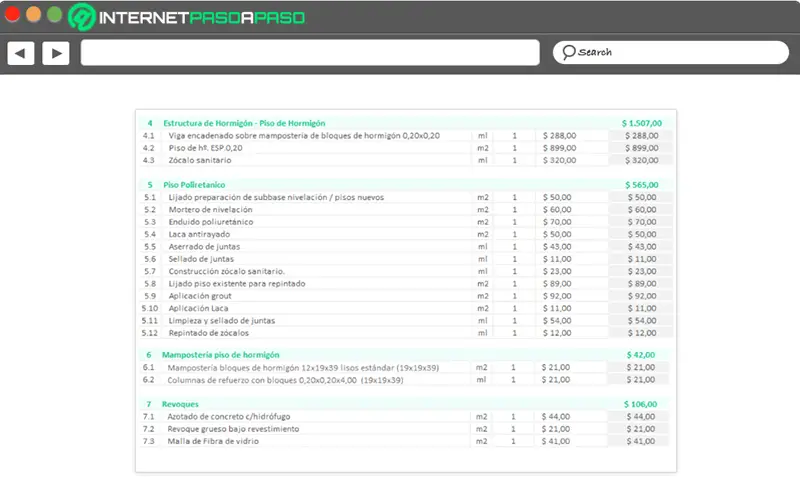
Het is een document dat het mogelijk maakt om een a priori schatting van een bouwwerk te verkrijgen en is daarom gebaseerd op het voorspellen van kosten door een winstmarge toe te voegen . Gezien het feit dat het dankzij zijn eigenschappen ideaal is om een zo reëel mogelijk beeld krijgen van de kosten die gemoeid zijn met het project in kwestie .
Van zijn kant heeft hij een blad waar hij de kosten per concept samenvat, hij heeft ook een blad waarop: elke parameter moet worden gedetailleerd met zijn eenheid en zijn totale waarde , het maakt het mogelijk om meer elementen toe te voegen om andere aspecten te overwegen en het is and een sjabloon die gemakkelijk kan worden bewerkt of gewijzigd .
Download de Excel-sjabloon voor werkbudget
Het verkoopbudget
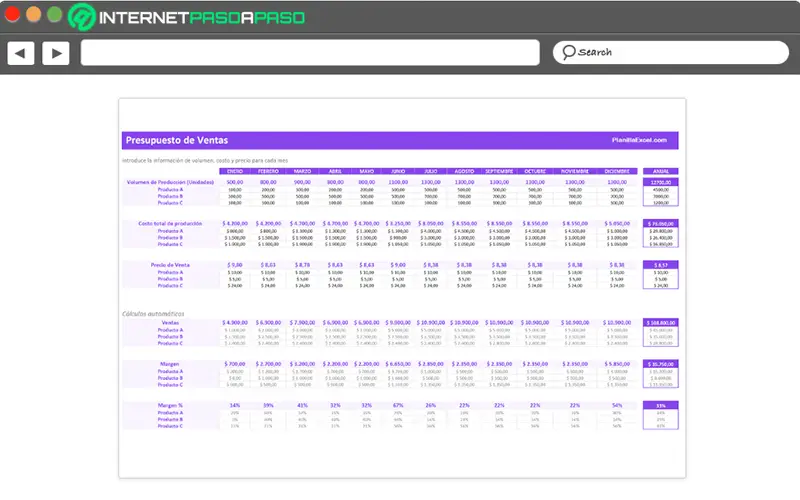
Van dit type budget kan iedereen de toekomst van uw bedrijf bepalen of inschatten door de uit te voeren activiteiten te plannen . Over het algemeen is dit een model dat wordt gebruikt om prognoses te maken over productie, kosten en verkopen die u voor uw bedrijf moet schatten. over een periode van een jaar . Daarom moet de gebruiker, naast de interne context van het bedrijf, ook beoordelen wat er in de markt in het algemeen gebeurt.
Aangezien de totale berekening zal afhangen van de toekomstige vraag die wordt geschat . Nu we de belangrijkste kenmerken onderscheiden, zien we dat het nodig is om voor elk product het productievolume in te voeren dat wordt gewaardeerd voor de volgende jaren en de prijs en kosten van elk te koop item moeten ook worden toegevoegd . Dit alles stelt u in staat om krijg geschatte verkoopwaarde en winstmarge (in absolute waarde en in procenten).
Excel-sjabloon voor verkoopbudget downloaden
Als je vragen hebt, laat ze dan achter in de reacties, we nemen zo snel mogelijk contact met je op en het zal ook een grote hulp zijn voor meer communityleden. Bedankt!